Boxoft Screen OCR截图识别文字的方法
- 时间:2021-03-13 10:02
- 来源:下载吧
- 编辑:longnian
Boxoft Screen OCR是一款非常专业的文本识别软件,该软件体积小巧、界面简单,能够帮助用户快速轻松的进行截图,并且还能识别截取图片上的文字,功能十分强大。我们在日常生活中,常常需要摘抄桌面上的一些文字,如果不能直接进行复制粘贴操作,就会非常的麻烦。但是如果我们使用这款软件来截图识别文字,就会简单轻松很多。鉴于很多朋友不会对其操作,那么接下来小编就给大家详细介绍一下Boxoft Screen OCR截图识别文字的具体操作方法,有需要的朋友可以看一看。
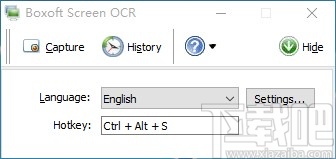
方法步骤
1.首先打开软件,我们在界面上找到“Language”选项,点击该选项后面的下拉按钮,在下拉框中选择识别图片中的文字类型。
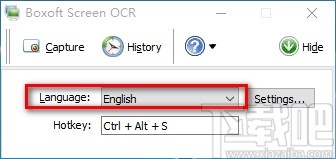
2.接着在界面右侧找到“Settings”选项,我们点击该选项,界面上就会出现一个设置窗口。
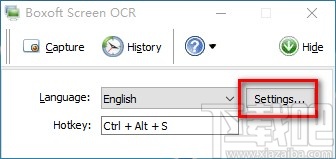
3.我们在窗口中可以找到一个三个小点按钮,点击该按钮,界面上就会出现一个浏览文件夹窗口。
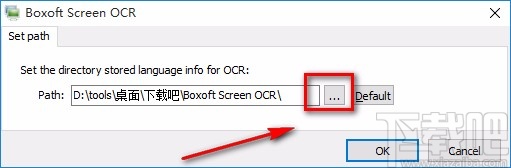
4.然后在浏览文件夹窗口中,我们将文件的保存位置选中后,再点击窗口底部的“确定”按钮就可以了。
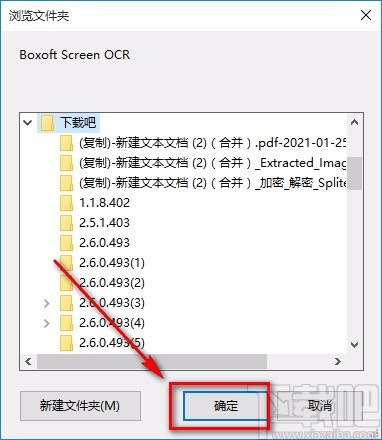
5.设置好文件的保存位置后,我们在界面底部找到“OK”按钮,点击该按钮就可以成功设置好保存位置,并关闭窗口。

6.接下来我们在界面上找到“Capture”按钮,点击该按钮就可以开始截屏的操作,如下图所示。
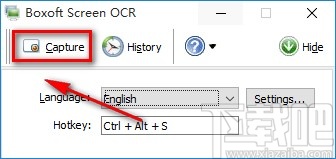
7.随后我们按住鼠标左键不放同时移动鼠标,将需要识别的文字部分圈起来,之后释放鼠标,这时候在截取框的右下角会出现一个“OCR”按钮,点击该按钮即可。
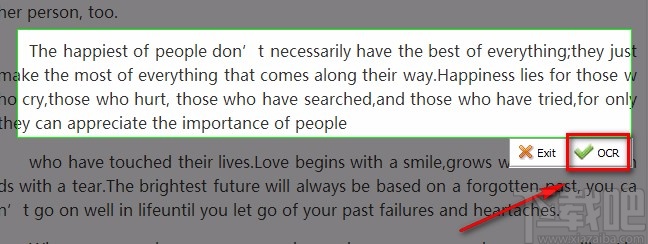
8.完成以上所有步骤后,界面上就会出现一个识别结果页面,我们在页面右侧就可以看到识别的结果了,这时候点击界面右上方的保存按钮,就可以将识别结果保存起来。
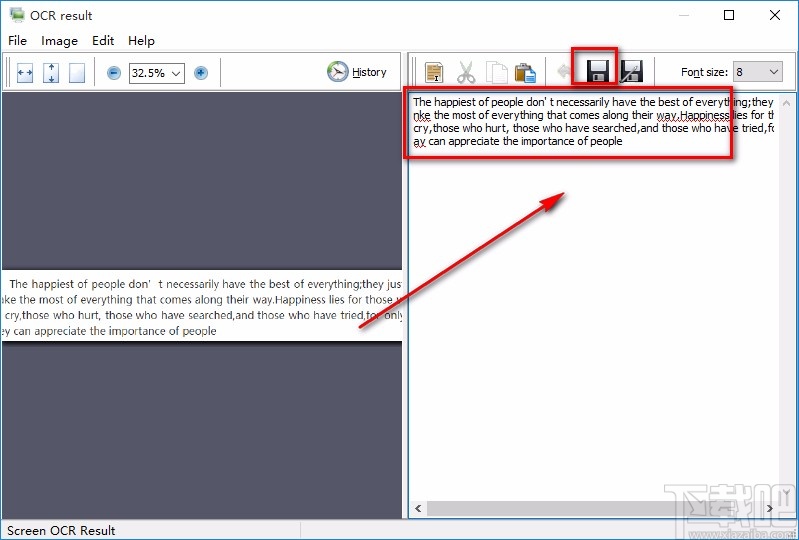
以上就是小编给大家整理的Boxoft Screen OCR截图识别文字的具体操作方法,方法简单易懂,有需要的朋友可以看一看,希望这篇教程对大家有所帮助。
最近更新
-
 淘宝怎么用微信支付
淘宝怎么用微信支付
淘宝微信支付怎么开通?9月5日淘宝公示与微信
- 2 手机上怎么查法定退休时间 09-13
- 3 怎么查自己的法定退休年龄 09-13
- 4 小红书宠物小伙伴怎么挖宝 09-04
- 5 小红书AI宠物怎么养 09-04
- 6 网易云音乐补偿7天会员怎么领 08-21
人气排行
-
 易剪辑给视频添加马赛克的方法
易剪辑给视频添加马赛克的方法
易剪辑是一款功能强大的视频编辑软件,该软件体积小巧,但是给用
-
 爱拍电脑端调整视频播放速度的方法
爱拍电脑端调整视频播放速度的方法
爱拍电脑端是一款功能齐全的视频编辑软件,该软件界面直观漂亮,
-
 snapgene下载安装方法
snapgene下载安装方法
snapgene是一款非常好用的分子生物学模拟软件,通过该软件我们可
-
 ae2020导出视频的方法
ae2020导出视频的方法
ae这款软件的全称是AfterEffects,是一款世界著名的拥有影像合成
-
 mouse rate checker下载安装方法
mouse rate checker下载安装方法
mouseratechecker是一款检测鼠标DPI和扫描率综合性能的软件,可以
-
 packet tracer汉化操作方法
packet tracer汉化操作方法
CiscoPacketTracer是一款思科模拟器,它是一款非常著名的图形界面
-
 manycam下载使用方法
manycam下载使用方法
manycam是一款非常实用且功能强大的摄像头美化分割软件,它拥有非
-
 ms8.0下载安装的方法
ms8.0下载安装的方法
MaterialsStudio8.0是一款功能强大的材料模拟软件,模拟的内容包
-
 blender设置中文的方法
blender设置中文的方法
blender是一款开源的跨平台全能三维动画制作软件,该软件功能十分
-
 blender复制物体的方法
blender复制物体的方法
blender是一款高效实用的跨平台全能三维动画制作软件,该软件不仅

